- Scoprire EaseUS
- Chi Siamo
- Recensioni & Premi
- Contatta EaseUS
- Rivenditore
- Affiliato
- Mio Conto
- Sconto Education
4 modi | Come Convertire PDF in Presentazioni Google su Windows/Mac/Online
Modificato da Elsa 06/11/2025 PDF Editor | Soluzioni
Google Documenti offre strumenti online che ti consentono di creare documenti, Excel e persino Presentazioni, che chiamano Presentazioni. Il più grande vantaggio di Google Slide è che è gratuito, la collaborazione è possibile e funziona senza installare software. Detto questo, un altro formato popolare è il PDF e molti vorrebbero convertirlo in Google Slide per condividerlo sotto forma di presentazione.
Potresti voler convertire il file PDF in Presentazioni Google da utilizzare come manuale di formazione e non vuoi dover cambiare pagina continuamente. Bene, in realtà è semplice convertire un PDF in Presentazioni Google e convertirlo in più diapositive singole. Questo post offre tutti i modi possibili per convertire su Windows/Mac o utilizzando qualsiasi strumento online.
Articolo correlato: >> Come convertire PDF in JPG su Windows 10
Come convertire PDF in diapositive Google su Windows
Questa parte insegnerà agli utenti Windows due dei modi migliori per trasformare un PDF in Presentazioni Google con due potenti editor PDF, Adobe Acrobat e EaseUS PDF Editor.
Strumento 1. EaseUS PDF Editor
Come convertitore PDF all-in-one su Windows, questo strumento supporta vari formati di immagine e documenti, inclusi file PPT, Word, Excel e immagini. Inoltre, supporta la conversione di PDF in PPT e PDF in PPTX, consentendoti di convertirlo ulteriormente in Presentazioni Google.
Se vuoi trasformare i PDF in documenti modificabili, questo è lo strumento di conversione che non puoi mai perdere. Sia che tu voglia convertire PDF in PPT e viceversa o convertirlo in Excel, questo editor PDF è sempre disponibile. Viceversa, anche convertire immagini e documenti in PDF è semplice e completi la conversione con semplici clic. Questa parte ti offre un tutorial sulla conversione di PDF in diapositive e puoi seguirlo per ottenere le diapositive da PDF senza sforzo.
Prima di ciò, non dimenticare di scaricare questo convertitore da PDF a PPT! Non è necessaria alcuna registrazione.
Passaggio 1. Avvia EaseUS PDF Editor e apri il PDF che desideri convertire facendo clic sul pulsante "Apri".

Passaggio 2. Fa clic sul pulsante "Converti" e seleziona l'opzione "PowerPoint" dal menu a discesa.
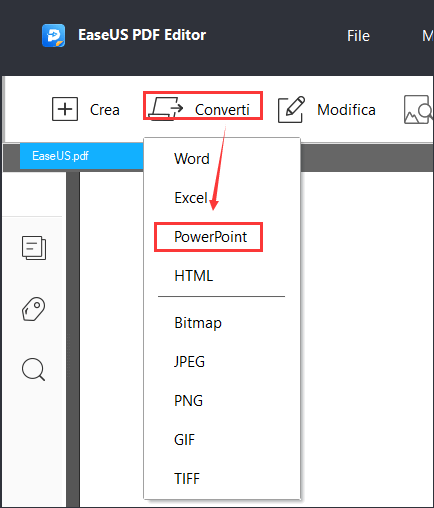
Passaggio 3. In attesa del completamento dell'avanzamento. Al termine della conversione, puoi trovare le diapositive di PowerPoint sul tuo computer.
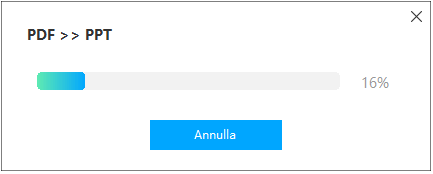
Successivamente, devi caricare il file PPT/PPTX in Google Docs. Quindi, fai clic con il pulsante destro del mouse e aprilo in Presentazioni Google.
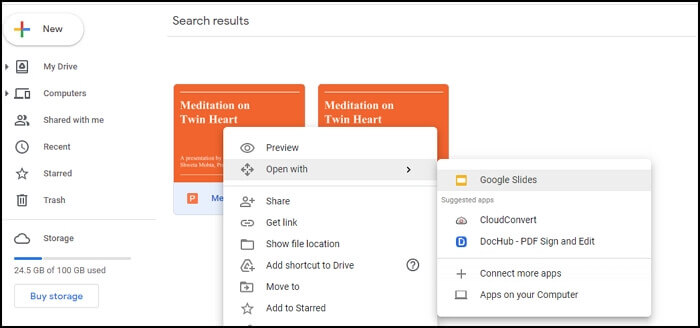
Strumento 2. Adobe Acrobat
Adobe Acrobat è un creatore di PDF completo, che consente di creare PDF da quasi tutte le applicazioni Windows, inclusi Microsoft Office e Internet Explorer.
Che tu stia utilizzando un Mac o un PC, puoi creare PDF in modo rapido e semplice. E se sei preoccupato per la compatibilità, il formato PDF è supportato da oltre 700 applicazioni, quindi puoi essere sicuro che i tuoi file PDF saranno visualizzabili da tutti.
Consente a privati e aziende di proteggere i documenti con una firma digitale, codici a barre per una facile integrazione nelle catene di approvvigionamento e aggiungere elementi interattivi, come clip audio e video.
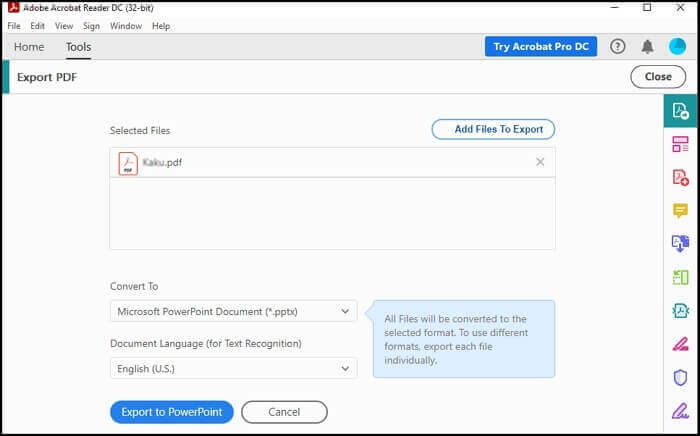
Caratteristiche:
- Modificare i file PDF, inclusi testo, immagini, caratteri e oggetti
- Unire PDF senza troppi sforzi
- Collaborare online utilizzando la piattaforma Adobe
- Proteggere e ottimizza i file PDF
Passaggi per convertire PDF in diapositive Google utilizzando Adobe Acrobat:
Passaggio 1. Apri il PDF che desideri convertire in Adobe Acrobat. Se è presente una password, assicurati di sbloccarla. Puoi anche scegliere di apportare modifiche prima del processo di conversione.
Passaggio 2. Al termine, fai clic sull'opzione Esporta PDF, disponibile sul lato destro dello schermo. Dalle opzioni, seleziona "Microsoft PowerPoint", quindi fai clic su "Esporta".
Passaggio 3. Una volta terminato, carica il file PPT/PPTX in Google Documenti. Fai clic con il pulsante destro del mouse su di esso, quindi apri in Presentazioni Google.
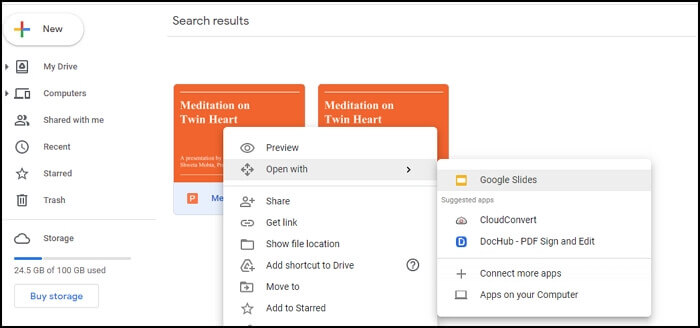
La conversione può essere eseguita sia da Adobe Acrobat che da Google Drive potrebbe richiedere del tempo a seconda delle dimensioni del file. Una volta terminato, puoi convertire ulteriormente in altri formati quando richiesto.
Download: get.adobe.com/reader
Come convertire PDF in Presentazioni Google su Mac
Cisdem PDF Convector OCR software per macOS può convertire qualsiasi documento PDF in PPT, KeyNote, immagine e così via. Il potente OCR fa in modo che possa riconoscere il file di testo in modo accurato e rispettare tutti i formati.
Il software può anche sbloccare protetto da password o crittografato, mantenere il layout originale senza perdita di qualità. Con questo software sarai in grado di convertire i tuoi PDF in testo modificabile, perfetto per apportare modifiche ai tuoi documenti e assicurarti di non dover affrontare la perdita di modifiche durante l'aggiornamento dei file.
L'utilizzo di questo software è semplice, sia che tu stia convertendo un singolo file o convertendo in batch più file. È un ottimo strumento per chiunque abbia bisogno di scansionare molti documenti che contengono testo e quindi organizzarli in modo ricercabile e accessibile.
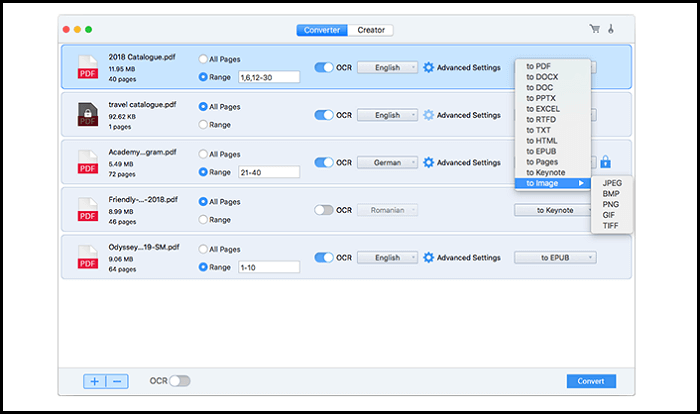
Caratteristiche:
- Unire più file PDF in un unico PDF
- Ridurre le dimensioni del PDF
- Scegliere qualità e password
- Conversione batch, selezione della pagina e anteprima rapida prima della conversione
Passaggi per convertire un PDF in Presentazioni Google su Mac:
Passaggio 1. Scarica e installa Cisdem PDF Converter su macOS. Quindi passa alla sezione del convertitore e fai clic sul pulsante più. Seleziona il file che desideri convertire e premi il pulsante Converti.
Passaggio 2. Il passaggio successivo consiste nel selezionare la pagina che desideri convertire, abilitare l'OCR, la lingua e scegliere di convertire in PPTX. Per selezionare le singole pagine, è possibile impostare un intervallo.
Passaggio 3. Fai clic sul pulsante di conversione e salva il file sul desktop. Quindi, apri Google Drive e carica il file. Una volta completato il caricamento, fai clic con il pulsante destro del mouse sul file PPTX e convertilo in Presentazioni Google.
Download: www.cisdem.com/pdf-converter-ocr-mac.html
Come convertire PDF in diapositive Google online
SmallPDF.com è un modo semplice e veloce per creare un PDF da più file. È un'applicazione online basata su browser in grado di creare PDF da qualsiasi numero di file.
Il servizio utilizza la più recente tecnologia Adobe PDF per garantire che i tuoi file vengano convertiti il più rapidamente possibile. (I suoi creatori affermano che l'unico limite al numero di file che puoi convertire è la dimensione del tuo disco rigido e la velocità della tua connessione Internet.)
Offre anche la conversione da PDF a PPT, che può essere ulteriormente convertita in Presentazioni Google. Lo strumento offre anche l'integrazione diretta con Chrome Extension, Google Workspace e Dropbox. La versione gratuita offre oltre 21 strumenti, funziona su siti Web e app mobili. SmallPDF.com è un'ottima risorsa per coloro che cercano alcuni buoni suggerimenti da utilizzare quando si lavora con i PDF, soprattutto se ci si lavora regolarmente.
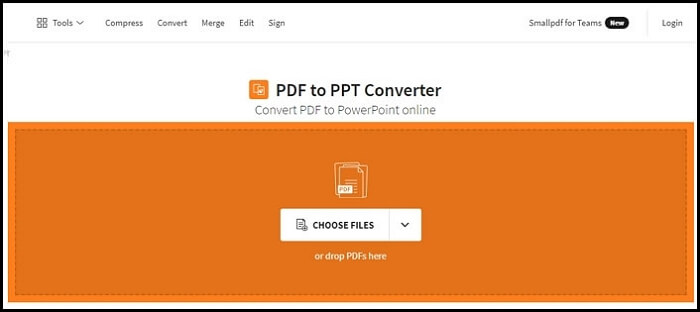
Caratteristiche:
- Convertire rapidamente qualsiasi PDF in PPT in modo sicuro
- Convertire Excel in PDF senza perdere la formattazione
- Conversione di alta qualità
- Mantenere intatti video e immagini
Passaggi per convertire PDF in Presentazioni Google online:
Passaggio 1. Apri lo strumento online, quindi fai clic su "Scegli file" nella casella degli strumenti. Seleziona il file PDF e completa il caricamento.
Passaggio 2. Fatto ciò, il motore di conversione creerà PDF da PowerPoint, perseverando nella qualità.
Passaggio 3. Scarica il file PPTX al termine della conversione. Quindi, caricalo su Presentazioni Google. Una volta completato il caricamento, fai clic con il pulsante destro del mouse su di esso e scegli di aprirlo con Google Slide o convertirlo in Presentazioni Google.
Prova: https://smallpdf.com/pdf-to-ppt
Conclusione
La conversione di un file PDF non è facile, ma alcuni strumenti possono aiutarti a farlo. La conversione prevede un passaggio aggiuntivo per la conversione in un file PPT che può essere aperto in Google Slide. La parte difficile della conversione è mantenere la qualità. Convertire ciascuno di essi in diapositive che possono quindi essere modificate e rese presentabili. Questi strumenti assicurano che la conversione sia possibile.

![Come combinare i file PDF in Google Drive nel 2025 [2 modi]?>](/images/en/video-editor/related-articles/28.jpg)

